解决电脑脚本错误的有效方法(修复电脑脚本错误的技巧与实践)
155
2025 / 08 / 23
随着科技的发展,U盘已经成为人们生活中必不可少的存储设备之一。然而,有时候我们可能会遇到U盘坏了的情况,这给我们带来了不便。本文将介绍一些简易的方法,帮助您修复U盘故障。
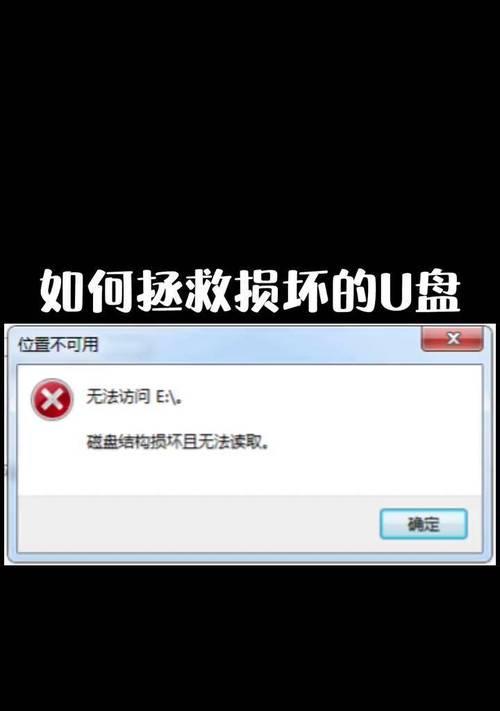
无法识别
当U盘插入电脑后,电脑无法识别U盘的情况下,您可以尝试以下方法进行修复。您可以更换USB接口,因为有时候接口损坏会导致无法识别。您可以尝试使用其他电脑插入U盘,以确定是否是电脑的问题。
U盘无法打开
当U盘插入电脑后,无法打开U盘的情况下,您可以尝试以下方法进行修复。您可以右击U盘图标,选择"属性",然后点击"工具"选项中的"错误检查"进行修复。您可以尝试使用磁盘管理工具进行分区和格式化。
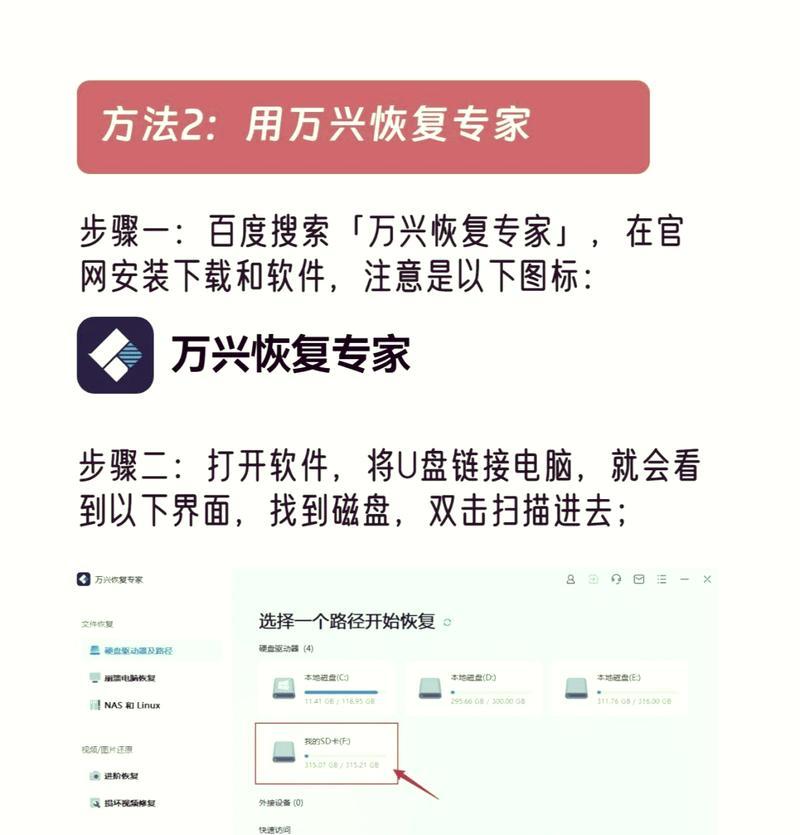
文件丢失或损坏
当U盘中的文件丢失或损坏时,您可以尝试以下方法进行修复。您可以尝试使用数据恢复软件来恢复丢失的文件。您可以尝试在命令提示符中使用chkdsk命令修复U盘中的损坏文件。
U盘被感染病毒
当U盘被感染病毒时,您可以尝试以下方法进行修复。您可以使用杀毒软件对U盘进行全面扫描并清除病毒。您可以格式化U盘,确保病毒完全清除。
U盘无法写入
当U盘无法写入数据时,您可以尝试以下方法进行修复。您可以检查U盘是否处于只读状态,如果是,请将其设置为可写。您可以尝试使用注册表编辑器修改USB存储设备的写保护选项。

U盘损坏无法修复
当U盘损坏无法修复时,您可以尝试以下方法进行最后的努力。您可以尝试使用专业的U盘修复工具来修复损坏的U盘。如果U盘还在保修期内,您可以联系厂商进行维修或更换。
注意事项
在修复U盘故障时,您需要注意一些事项。确保您的电脑已经安装最新的驱动程序和操作系统补丁。尽量避免在U盘正在读写数据时拔出U盘,以免造成数据损坏。
备份重要数据
在修复U盘故障之前,建议您提前备份重要数据。因为修复过程中可能会导致数据丢失,备份可以保证数据的安全。
谨慎使用U盘
为了避免U盘故障,您需要谨慎使用U盘。不要将U盘长时间插入电脑,以免损坏接口。避免频繁拔插U盘,以减少接口磨损。
定期维护
定期维护U盘可以有效预防故障的发生。定期清理U盘中的垃圾文件和无用数据。使用磁盘检查工具定期扫描和修复U盘中的错误。
选择可靠的品牌
购买U盘时,建议选择可靠的品牌。因为可靠的品牌往往质量更好,故障率更低,修复也更容易。
避免过度存储
不要将U盘作为长期存储设备使用,避免过度存储大量数据。因为长时间不使用U盘会导致其内部电容器失效,从而引发故障。
细心保管
正确保管U盘也是预防故障的一项重要措施。不要将U盘暴露在阳光直射的地方,避免高温和潮湿环境。
及时修复
一旦发现U盘故障,应尽早修复。不要等待故障进一步恶化,以免造成无法修复的损坏。
通过本文介绍的方法,您可以尝试修复U盘故障,并确保数据的安全。然而,如果问题无法解决,建议您寻求专业的技术支持或替换U盘。记住,及时采取措施可以最大程度地保护您的数据和设备。
